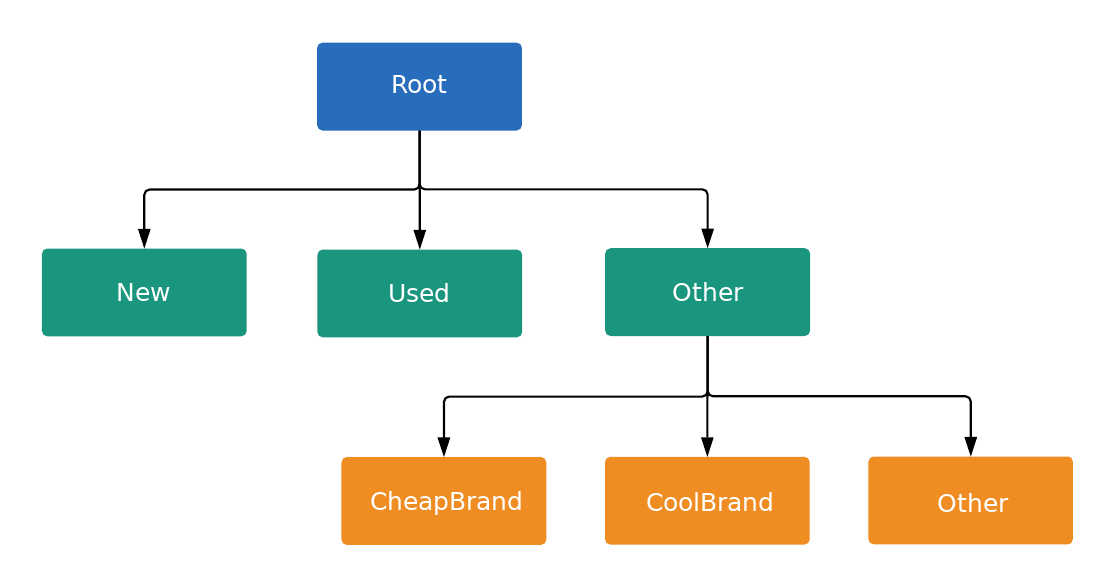Zusammenfassung
Bei Shopping-Kampagnen geben Sie Gebote für eine Produktgruppe statt auf Keywords ab.
Sie können Produktgruppen erstellen, nachdem Sie eine Anzeigengruppe erstellt haben. Alle Inventarelemente in einer Produktgruppe haben dasselbe Gebot.
Anzeigengruppen in einer Shopping-Kampagne können bis zu 20.000 Produktgruppen enthalten.
Manuelle Schritte
Im Folgenden wird beschrieben, wie Sie Produktgruppen über die Google Ads-Benutzeroberfläche erstellen.
- Erstellen Sie eine neue Shopping-Kampagne für Alle Produkte.
- Neue Anzeigengruppe erstellen
Klicken Sie neben Alle Produkte auf +, um eine Untergruppe hinzuzufügen.
Produktgruppen können bis zu sechsmal unterteilt werden.
So fügen Sie Werte für Untergruppen manuell als Liste hinzu:
- Wählen Sie Werte manuell im Bulk-Verfahren hinzufügen aus.
- Fügen Sie die Untergruppen hinzu (ein Element pro Zeile).
- Bestätigen Sie die Änderungen.
Diese Option ist nur für einige Attribute verfügbar.
Für jede Produktgruppe ein maximales CPC-Gebot festlegen Wenn Sie eine automatische Gebotsstrategie verwenden, kann der maximale CPC für Sie festgelegt werden.
Weitere Informationen finden Sie unter Shopping-Kampagnen mithilfe von Produktgruppen verwalten.
Automatische Schritte
Stellen Sie sicher, dass Sie die folgenden Schritte bereits durchgeführt haben:
- Merchant Center mit Google Ads verknüpfen
- Erstellen Sie eine neue Shopping-Kampagne.
Erstellen Sie eine neue Anzeigengruppe. So erstellen Sie eine Eintragsgruppe über die Google Ads API:
So erstellen Sie einen Stammknoten für die Baumstruktur der Eintragsgruppe:
- Erstellen Sie eine neue Eintragsgruppe.
Legen Sie für die ID des Stamms einen temporären Wert fest, z. B.
-1.Jede Untergruppe muss vollständig partitioniert sein, wenn Sie eine Verzeichnisstruktur erstellen.
Die Baumstruktur muss eine Gruppierung für Sonstiges haben (Alles andere in der Google Ads-Benutzeroberfläche). Änderungsvorgänge sind nur möglich, wenn Sie das richtig machen.
Führen Sie die folgenden Schritte aus, um einen untergeordneten Knoten zu erstellen:
- Erstellen Sie eine neue Eintragsgruppe und legen Sie für
ListingGroupTypeeinen der folgenden Werte fest:UNIT: Dies ist ein Blattknoten des Baums. Muss nicht gebotsfähig sein. In smarten Shopping-Kampagnen können keine Gebote pro Einheit abgegeben werden.SUBDIVISION: Dadurch wird die Baumstruktur durch eine weitere Untergruppe aufgeteilt. Denken Sie daran, eine temporäre ID für den Knoten festzulegen.
Legen Sie als
case_valuedes Knotens denListingDimensionInfofest, nach dem Sie unterteilen möchten (Produktattribut in der Google Ads-Benutzeroberfläche), z. B.product_brand.Wenn Sie eine Produktgruppe nach
ProductBiddingCategorypartitionieren möchten, legen Sie als Wert eine numerische ID und nicht den Kategoriestring fest. Sie finden die ID inProductBiddingCategoryConstant.Legen Sie als übergeordnete ID für den Knoten den
getId-Wert der übergeordneten Untergruppe oder des Stammknotens fest.
Die Baumstruktur für Eintragsgruppen darf nicht mehr als sieben Ebenen umfassen.
- Erstellen Sie eine neue Eintragsgruppe und legen Sie für
Wiederholen Sie Schritt 5 für jeden
UNITder Untergruppe auf der aktuellen Baumebene.Fügen Sie einen Blattknoten mit einem leeren
case_valuefür jede Untergruppe hinzu. Diese stellt alle anderen Werte dar.Für jede
SUBDIVISIONauf der aktuellen Ebene:- Notieren Sie sich den ID-Wert. Dies ist die ID des übergeordneten Elements für die nächste Ebene.
- Folge dem Baum ein Stockwerk nach unten.
- Wiederholen Sie die Schritte fünf bis sieben.
Erstellen Sie ein
AdGroupCriterionfür jedesUNIT. Dadurch wird die Eintragsgruppe mit der Anzeigengruppe verknüpft.Andere Anzeigengruppen und Kampagnen mit niedrigerer Priorität bieten möglicherweise weiterhin auf Produkte, die denselben Kriterien entsprechen. Wenden Sie
negativean, um eine Produktgruppe von der Gebotsabgabe auszuschließen.Aktivieren Sie die Anzeigengruppe, um Gebote mit der Struktur der Eintragsgruppe abzugeben.
Weitere Informationen finden Sie unter Neue Eintragsgruppe erstellen und Python-Beispiel.
Hier sehen Sie ein Beispiel für eine Struktur für Eintragsgruppen: